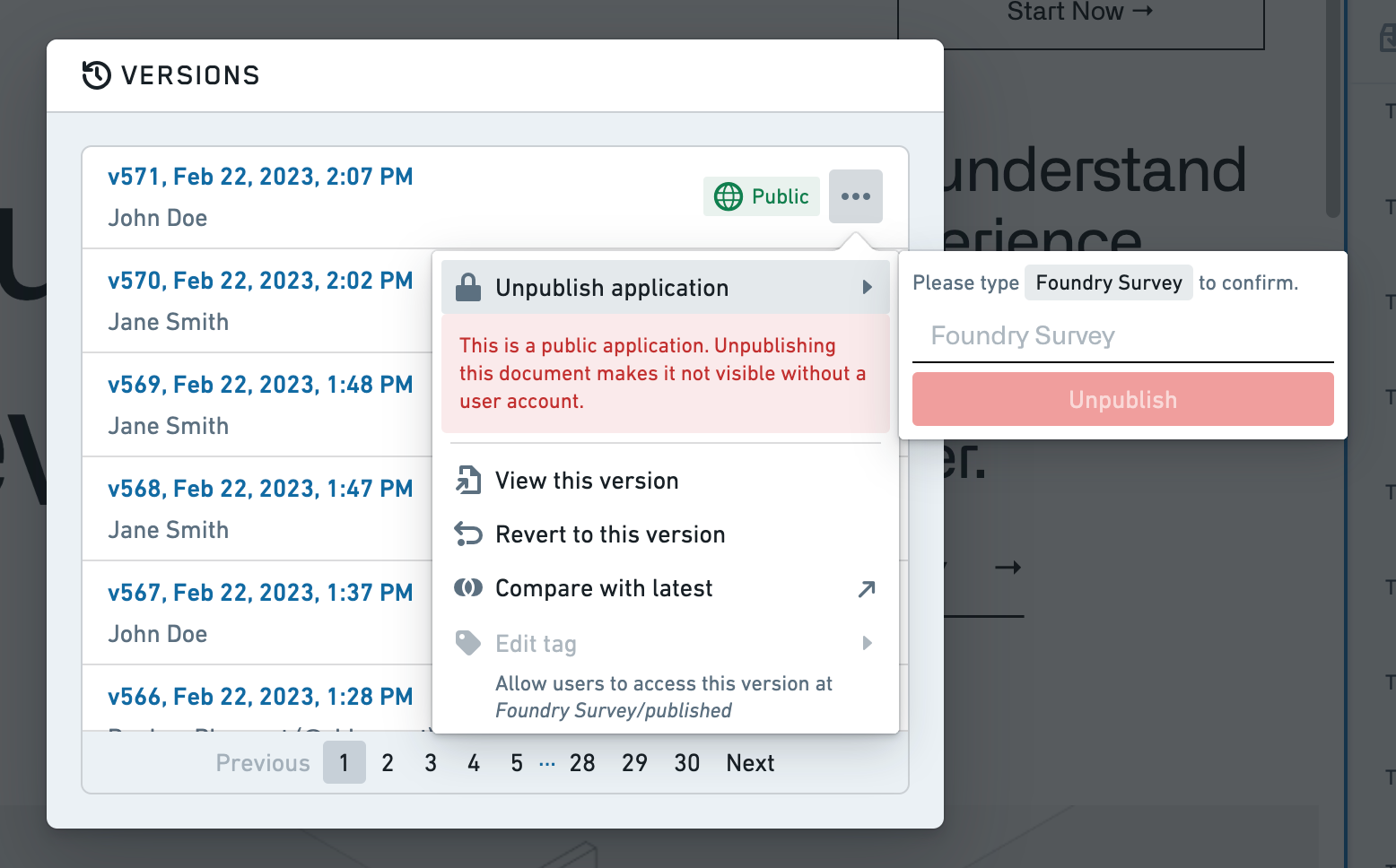注: 以下の翻訳の正確性は検証されていません。AIPを利用して英語版の原文から機械的に翻訳されたものです。
アプリケーションの作成と公開
新しい Slate アプリケーションを作成するには、プロジェクトビューに移動し、+新規 > Slate アプリケーションを選択します。また、ナビゲーションサイドパネルから Slate を開いて + 新規アプリケーションを選択することもできます。
統合アプリケーションの作成
統合アプリケーションを作成するには、表示される新しいアプリケーションを作成ポップアップで統合アプリケーションオプションを選択します。アプリケーションの場所、タイトル、パーマリンクを追加して、一意のURLでアプリケーションを識別します。
次に、スケーラビリティ、メンテナビリティ、パフォーマンスを最適化するために、アプリケーションを ページ に構造化する方法を学びます。
パブリックアプリケーションの作成
新しいパブリックアプリケーションの作成や編集には、権限で説明されているように、権限が必要です。新しいパブリックアプリケーションを作成するには、パブリックアプリケーションオプションを選択します。パブリックアプリケーションはプロジェクト内でのみ作成でき、プライベートフォルダーには保存できません。パブリックアプリケーションにはテンプレートは利用できません。
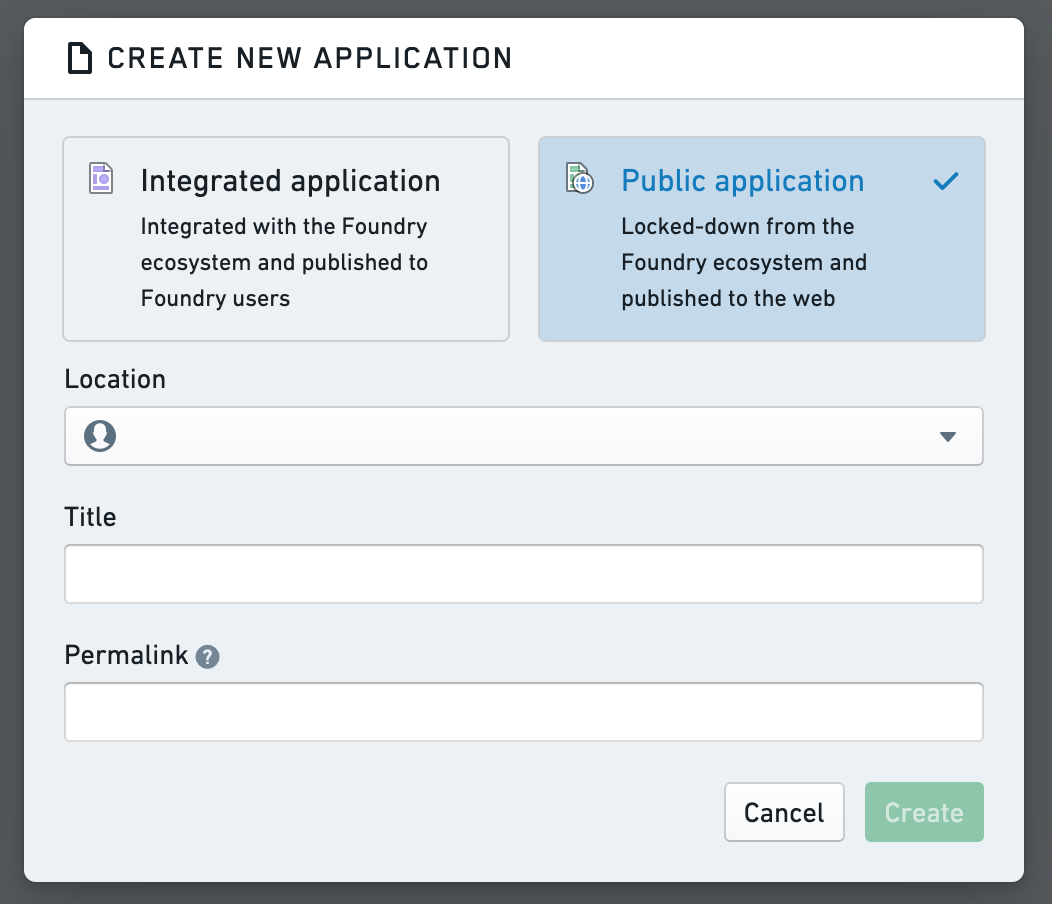
パブリックアプリケーションは、認証されていないユーザーが閲覧できるようにする前に、まず公開されなければなりません。
パブリックアプリケーションの公開
新しく作成されたパブリックアプリケーションを使用できるようにするには、バージョンダイアログまたは保存の隣にあるドロップダウンを使って公開する必要があります。これは、すべての以前の編集が既に保存されている場合に限ります。内部専用のアプリケーションと比較して、パブリックアプリケーションは自動的に公開されず、公開を意図したバージョンを毎回確認する必要があります。これは、誤って公開されるのを防ぐためです。
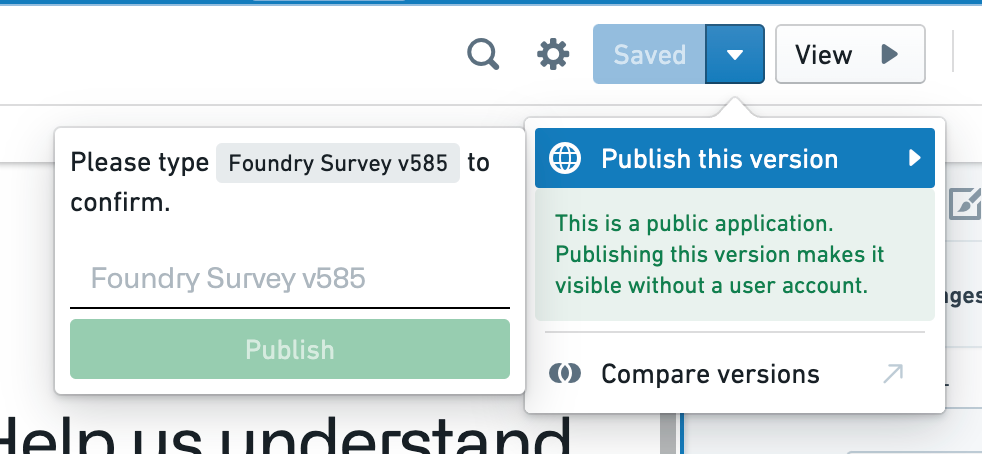
一度に公開できるバージョンは1つだけです。また、タグは認証されていないユーザーにはアクセスできず、これらのユーザーは公開されたバージョンにリダイレクトされるか、公開されたバージョンがない場合はエラーメッセージが表示されます。
パブリックアプリケーションの非公開
公開されたアプリケーションは、必要がなくなった場合いつでも非公開にできます。非公開アプリケーションは、必要なリソース権限を持つ認証済みユーザーによってアクセスできますが、認証されていないユーザーにはアクセスできません。
非公開にするには、編集モードでバージョンダイアログを開き、リスト内の公開バージョン(地球儀アイコンで示される)に移動します。コンテキストメニューを開いて非公開を選択し、画面上のガイダンスに従います。